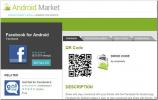Akıllı TV'lerde Uygulamaları Nasıl Yükleme
Bir sahip olmak için harika şeylerden biri akıllı televizyon standart bir televizyon yerine, genişletilmiş işlevselliğin kilidini açmak için yeni uygulamalar ve yazılımlar yükleyebilirsiniz. Ve şimdi çoğu akıllı TV Android platformunda, bu cihazlar için her zamankinden daha fazla uygulama var. Özellikler, hesaplamalar yapmaktan dosya aktarımlarına ve akış içeriğine kadar her şeyi içerebilir.

Akıllı TV'nizi yapılandırmaya başlamadan önce, bilmeniz gereken iki farklı Android sistemi vardır.
- Çoğu akıllı telefon ve tablette bulunan ve bunun için geniş bir uygulama yelpazesine sahip olan standart Android işletim sistemi.
- AOSP'nin (Android Açık Kaynak Projesi) akıllı TV'de kullanım ve büyük çözünürlükte görüntülenmesi için optimize edilmiş bir sürümü olan Android TV.
İkisinden Android TV, her yerde bulunan mobil muadillerinden çok daha az kullanılıyor. Ne yazık ki, bu, akıllı TV'ler için yerel olarak mevcut olan uygulamaların seçiminin biraz hayal kırıklığı yaratabileceği anlamına gelir. Ama endişelenme! “Yandan yükleme” adı verilen bir işlemle Android TV'ye düzenli Android uygulamaları yüklemek kolaydır. Bu makalede, bu sürecin neyi içerdiğini açıklayacağız ve ardından size adım adım talimatlar sunacağız.
akıllı TV'lerde uygulamaların nasıl yükleneceği.30 günlük para iade garantisi
Yandan Yükleme Nedir?
Android'e bir uygulama yüklediğinizde, genellikle Play Store'u açar, istediğiniz uygulamayı arar ve ardından tek bir dokunuşla veya tıklama ile yüklersiniz. Bu, bir uygulamayı cihazınıza yüklemenin en hızlı, en kolay ve en güvenli yoludur. Ancak, daha önce de belirttiğimiz gibi, aşağıdaki gibi bir niş platformu kullanıyorsanız seçim sınırlı olabilir Android TV. Bunun nedeni, uygulama geliştiricilerinin hem Android TV hem de stok Android'de düzgün çalışması için uygulamalarının özel bir sürümünü oluşturmaları gerektiğidir.
Bu fazladan bir iştir, bu yüzden piyasada bu çabayı haklı çıkaracak kadar büyük olmadığında birçok geliştirici rahatsız olmaz. Ancak bu, Android uygulamalarının Android TV'nizde çalışmayacağı anlamına gelmez! Ölçeklendirme veya uyumluluk ile ilgili bazı sorunlar yaşayabilirsiniz, ancak birçok uygulama her iki sürümde de iyi çalışır.
Tüm bunlar, en basit ifadeyle Play Store arayüzünü kullanmayan herhangi bir yükleme işlemine atıfta bulunan yandan yükleme ile mümkün kılınmıştır. Bu, sistemi hacklemek veya aldatmak için bir yöntem değildir, çünkü geliştiriciler genellikle beta test kullanıcılarına Play Store'a ulaşmadan önce yüklemeyi niyet etmek için .apks sağlayacaktır. Aslında, bu özgürlük Android’in açık kaynak ortamının ayrılmaz bir parçasıdır.
Uygulamaları Yüklerken Yan Riskler Var mı?
Bir uygulamayı yandan yüklediğinizde, ona cihazınızın işletim sistemi ve donanımının somun ve cıvatalarına erişme izni verirsiniz. Yazılım henüz Play Store tarafından incelenip denetlenmediğinden, yüksek düzeyde dikkat ve takdir yetkisi kullanmanız gerekir. Tehlikeli bir dosyanın yandan yüklenmesi, gizlilik ve kişisel verilerinizin anahtarlarının bilgisayar korsanlarına ve suçlulara teslim edilmesi anlamına gelebilir.
Bu, özellikle torrentler veya diğer resmi olmayan kanallar aracılığıyla ücretsiz olarak yasadışı olarak indirilen uygulamalarla ilgili bir sorundur. Bir uygulamayı yandan yükleyecekseniz, yükleme dosyasını aldığınız yere güvendiğinizden kesinlikle emin olmanız gerekir. Bir uygulamayı yan yüklediğinizde yalnızca bilinen ve güvenilir kaynaklardan gelen .apk dosyalarını kullanmaya dikkat edin.
Akıllı TV'de Bir Uygulama Nasıl Yüklenir?
Yan yükleme işlemine başlamadan önce, cihazınızı hazırlamak için atmanız gereken birkaç adım vardır. Bunlar tamamlandığında, yazılımınızı kurmak için iki farklı yönteminiz vardır.
Önce Bilinmeyen Kaynakları Etkinleştirin ve Temel Uygulamaları Yükleyin
Bilinmeyen Kaynaklar seçeneği, Android cihazınızın Play Store dışındaki kaynaklardan uygulamaların yüklenmesine izin verip vermeyeceğini kontrol eder, bu yüzden önce bunu etkinleştirmemiz gerekir. Ayrıca, yandan yükleme işlemini kolaylaştırmak için birkaç uygulama yüklememiz gerekiyor: Size izin veren bir yandan yükleme başlatıcısı yükledikten sonra uygulamalarınıza ve dosyalarınıza daha kolay göz atmak için bir dosya yöneticisine erişin cihaz.
Bilinmeyen Kaynaklar nasıl etkinleştirilir:
- Android TV'nizden başlayın ana sayfa
- Şuraya gidin: Ayarlar Menü
- Şuraya git: Kişiye özel sekmesine gidin ve Güvenlik (bu, sisteme bağlı olarak farklı yerlerde olabilir. Altında bulabilirsiniz Güvenlik ve Kısıtlamalar)
- İçin bir ayar göreceksiniz Bilinmeyen kaynaklar. Bunun değiştirildiğinden emin olun üzerinde
- Artık Play Store dışındaki kaynaklardan uygulama yükleyebileceksiniz!
Ardından, yandan yükleyeceğiniz uygulamalara erişmenizi sağlayan bir yazılım yüklemeniz gerekir. Şunun gibi doğrulanmış bir uygulama kullanabilirsiniz: Sideload Launcher - Android TV.
Ayrıca bir dosya yöneticisi uygulaması böylece Android TV'nizdeki dosyaları görüntüleyebilir ve kopyalayabilirsiniz. Gibi bir uygulama öneriyoruz Dosya Yöneticisi + ücretsizdir ve Play Store'dan yüklenebilir.

Aşağıdakilere sahip olduğunuzdan emin olmak için son bir kontrol yapın:
- Bilinmeyen kaynaklar etkinleştirildi
- Yan yük başlatıcısı kurulu
- Dosya yöneticisi yüklendi
Bu listedeki her öğe işaretliyken, Android TV'nize uygulama yüklemeye hazırsınız!
Yöntem # 1 - Uygulamaları Tarayıcınızdan Yükleme
Doğrudan web tarayıcınızdan Android cihazlarınızdan herhangi birine uygulama yüklemenin hızlı ve kolay bir yolu vardır. Bu, uygulamanın Android TV için resmi desteğe sahip olup olmadığına bağlı olduğu için her zaman işe yaramaz, ancak denemeye değer.
Bunu yapmak için, herhangi bir cihazdaki herhangi bir web tarayıcısında istediğiniz uygulamaya göz atın. Google hesabınıza giriş yaptığınız sürece, kurulum için tarayıcınızdan Android cihazınıza uygulamalar gönderebileceksiniz. İşte yapmanız gerekenler:
- Bilgisayarınız gibi başka bir cihaz kullanarak bilgisayarınızı açın. internet tarayıcısı seçim
- Şuraya git: Google Oyun mağazası
- Kullanarak istediğiniz uygulamayı arayın arama çubuğu sayfanın üst kısmında
- İstediğiniz uygulamayı bulduktan sonra, uygulamayı açmak için tıklayın uygulama bilgi sayfası
- Bu uygulama mevcut cihazınızda yüklü değilse, yeşil renkli bir düğme görürsünüz. Yüklemek. Buna tıklayın
- Google hesabınıza giriş yapmanız istenecek. Oturum aç her zaman oldugu gibi
- Şimdi, tüm Android cihazlarınızın adlarını görebileceğiniz bir açılır menüye sahip bir pencere göreceksiniz. Akıllı TV'nizi seçin açılır menüden tıklayın ve Yüklemek
- Uygulamanın akıllı TV'nize yükleneceğine dair bir bildirim görürsünüz. Tıklamak tamam
- Şimdi akıllı TV'nizi açın ve internete bağlı olduğundan emin olun. Bir iki dakika sonra, yazılım cihazınıza yüklenecek ve kullanıma hazır hale gelecektir
Bu işe yaramazsa ve uygulamanın seçtiğiniz cihazla uyumlu olmadığını belirten bir mesaj görürseniz, aşağıdaki sonraki yöntemi deneyin.
Yöntem # 2 - Flash Sürücü Kullanarak Sideload Uygulamaları
Bir uygulamayı akıllı TV'nize yandan yüklemenin ikinci yolu USB bağlantı noktasını kullanmaktır. Cihazınızda tam boyutlu bir USB bağlantı noktası varsa, dosyaları standart bir flash sürücüden yükleyebilirsiniz, ancak yalnızca bir mikro USB bağlantı noktanız varsa, cihazınızı aktarmak için mikro USB kullanan bir adaptöre veya sabit sürücüye ihtiyacınız olacaktır. Dosyalar.
İşte talimatlar:
-
.Apk dosyasını bulun yüklemek istediğiniz uygulama için. Daha önce de belirttiğimiz gibi, yalnızca güvendiğiniz kaynaklardan gelen .apk dosyalarını kullanmaya çok dikkat etmek istiyorsunuz. Genellikle güvenilir olarak kabul edilen uygulamaları indirmek için popüler bir site https://www.apkmirror.com/

- .Apk dosyasını indirin bilgisayarınıza yerleştirin ve bir flash sürücüye kopyalayın
- Flash sürücüyü akıllı TV'nize takın
- Android TV'nizde içeriğini görüntülemek için flash sürücüyü açmanıza izin veren bir bildirim görmelisiniz. Yüklü bir dosya yöneticisi uygulamanız olduğundan emin olun ve flash sürücü klasörünü aç dosyaları görüntülemek için
- .Apk dosyasını bulun ve onu seç
- Şimdi tıklayın Yüklemek
- Kurulum işlemi başlayacaktır. Tamamlandığında, Sideload Launcher uygulaması yeni yüklediğiniz uygulamayı başlatmak için
Önerilen Önlem - Yandan Yükleme Sırasında Kendinizi Korumak için Bir VPN Kullanın
Uygulamaları akıllı TV'nize yandan yükleyecekseniz (ve özellikle uygulamaları yasal olarak yükleyecekseniz gri kaynaklar), cihazınızı ve ağınızı kötü amaçlı kodlardan ve bilgisayar korsanlarından korumak için önlem almalısınız. Bunu yapmanın en iyi yollarından biri Android cihazınıza bir VPN yükleyin. Sanal özel ağ, cihazınızın internet üzerinden gönderdiği ve aldığı tüm trafiği şifreler ve dış gözlemcilerin hassas bilgilerinizi kesmesi, görüntülemesi veya çalması çok zor (imkansız değilse de).
Bu güvenlik avantajlarına ek olarak, akıllı TV kullanıcıları, aksi takdirde yapamadıkları içeriğe erişmek için bölge kilitlerini atlamayı sevecektir. İzlemeye çalışıp çalışmadığınız BBC iPlayer İngiltere dışından veya erişim Netflix diğer ülkelerden kataloglar, bir VPN bunu gerçekleştirebilir. Başka bir deyişle, akıllı TV'nizde çok daha fazla içeriğe erişebileceksiniz!
İşte size tam destek sunan iki mükemmel VPN Android TV cihazları:

ExpressVPN hızlı bağlantıları, kullanımı kolay yazılımları ve yüksek güvenlik seviyesi sayesinde oldukça popüler bir VPN'dir. 256 bit AES şifreleme, katı bir kayıt tutmama politikası, DNS sızıntı koruması, otomatik bir öldürme anahtarı ve hatta bir IP adresi denetleyicisi dahil olmak üzere tüm temel özellikler vardır.
Sunucu ağları kapsamlıdır ve dünya genelinde 94 farklı ülkede 1500'den fazladır. Süper hızlı ve istikrarlı bağlantı hızları, bu sağlayıcının “Ekspres” adıyla iyice kazanır ve olağanüstü bir akış deneyimi sağlar. Dahası, şık ve hafif uygulamaları Windows, Mac OS, Linus, iOS, bazı oyun konsolları ve elbette çeşitli cihazlara yüklenebilir Android ve Android TV.
ExpressVPN incelememizin tamamını okuyun buraya.
- ÖZEL TEKLİF: 3 ay ücretsiz (% 49 indirim - aşağıdaki bağlantı)
- Süper hızlı sunucular (minimum hız kaybı)
- DNS / IP sızıntısı bulunamadı
- Kesin kayıt tutmama politikası
- 7/24 Canlı Sohbet.
- Aylık kullanıcılar için yüksek maliyet.

IPVanish her şeyden önce arabelleğe alınmadan pürüzsüz HD akışlarına değer veren akıllı TV kullanıcıları için özel olarak üretilmiş lider VPN'dir. Bu yıldırım hızında bağlantı hızları da güvenlikten ödün vermez. IPVanish, 256 bit AES şifreleme, sıfır günlük kaydı, bir öldürme anahtarı, DNS sızıntısı koruması, periyodik IP adresi değişiklikleri ve sağlam DNS yapılandırma seçenekleri gibi cömert özellikler sunar.
Devasa ağları (60 ülkede 1000'den fazla sunucu) bölge bloklarının geçmişte kalmasını sağlayacak ve neredeyse istediğiniz her şeyi akışa geçirebileceksiniz. Android uygulaması, bağlantı durumunuzu göstermek için ana sayfadaki bir grafik gibi birçok ayrıntılı bilgi sağlar ve ayrıca Android TV için de kullanılabilir. Hakkında daha fazla bilgi için bu kılavuza bakın Android'de IPVanish nasıl kurulur veya Android TV için. Yazılımı Windows, Mac OS, Linux ve daha fazlasına bile yükleyebilirsiniz!
IPVanish incelememizin tamamını okuyun buraya.
Sonuç
İster standart Play Store'dan Android TV cihazınıza bir uygulama yüklemek isteyip istemediğinizi veya yanıp sönen bootloader, çekirdek ve özel romların geniş dünyasına dalmak istiyorsanız, yan yükleme sizin bilet. Aslında, bu değerli beceri, diğer anaakım ekosistemlerde bu kadar eksik olan harika açık kaynak ortamını sağladığı için Android deneyiminin ayrılmaz bir yönüdür.
Elbette, her uygulama Android TV'de çalışmaz, ancak çoğu iyi bir şekilde veya sadece bazı küçük sorunlarla yüklenir. Uygulamayı yüklemek için kullandığınız .apk dosyasının güvenilir bir kaynaktan geldiğinden emin olun.
Android TV'nize yandan yükleme uygulamaları denediniz mi? Senin için iyi çalıştı mı? Aşağıdaki yorumlarda deneyimlerinizi bize bildirin.
Arama
Yakın Zamanda Gönderilenler
Android Market'te Android Uygulamalarının QR Kodlarını Görüntüleme
Android Market, uygulamaları tek bir tıklamayla yüklemeyi kolaylaşt...
Fotoğraf Paylaşım Hizmeti Pinterest Resmi Android Uygulamasını Yayınladı
Pinterest mobil web sitesine veya çeşitli üçüncü taraf Android iste...
172 2013'ün En İyi Android Uygulamaları
2013, Android ve uygulama ekosistemi için bir başka harika yıl oldu...